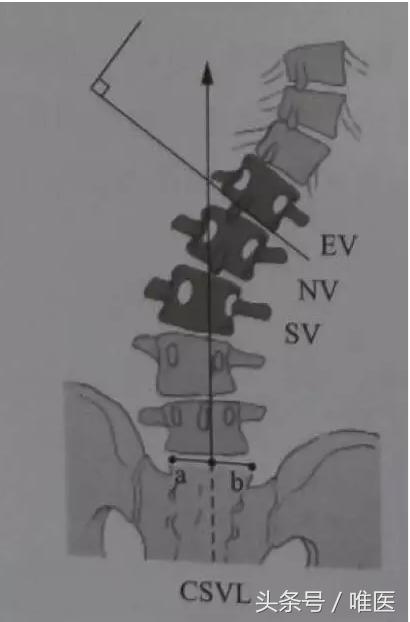怎么把加密word文档设置成免密(手把手教你如何给Word文档进行加密解密)
以下使用Word2016版本
1、打开想要加密的Word文档;

2、点击“文件”--选择“信息”--选择“保护文档”--选择“用密码进行加密”;

3、弹出“加密文档”选择框,在密码框中输入你要设置的密码,点击确定;

4、重新输入密码,点击确定;

5、关闭文档,这时会弹出一个对话框“是否将更改保存到xxxxxx.docx中?”,点击“保存”;

6、重新打开文档,这时就需要你输入设置的密码才可以进入。

那么应该如何进行解密呢?
1、打开想要解密的Word文档;

2、点击“文件”--选择“信息”--选择“保护文档”--选择“用密码进行加密”;

3、弹出“加密文档”选择框,在密码框中把设置的密码清空,点击确定,即可完成解密操作。

关注作者每天都有精彩文章分享哦~
有什么问题可以私信作者哦~
,免责声明:本文仅代表文章作者的个人观点,与本站无关。其原创性、真实性以及文中陈述文字和内容未经本站证实,对本文以及其中全部或者部分内容文字的真实性、完整性和原创性本站不作任何保证或承诺,请读者仅作参考,并自行核实相关内容。文章投诉邮箱:anhduc.ph@yahoo.com